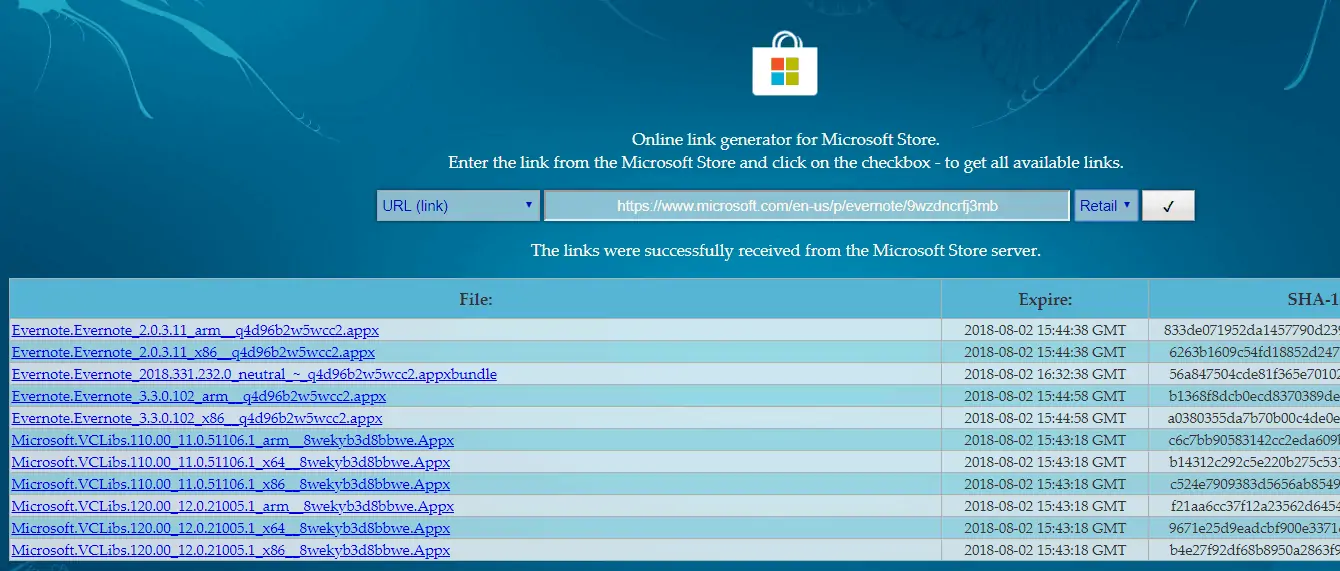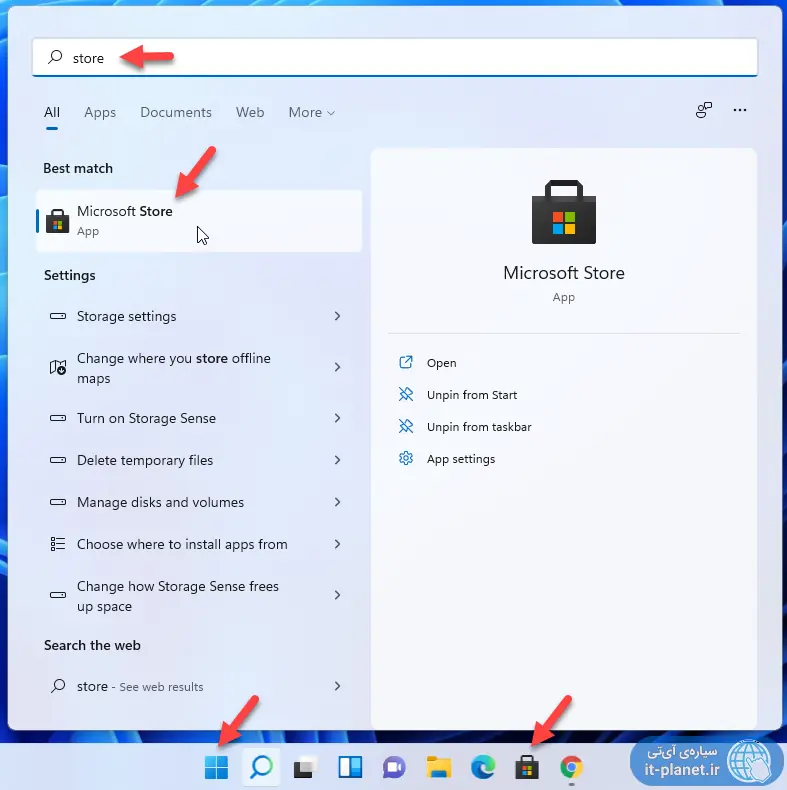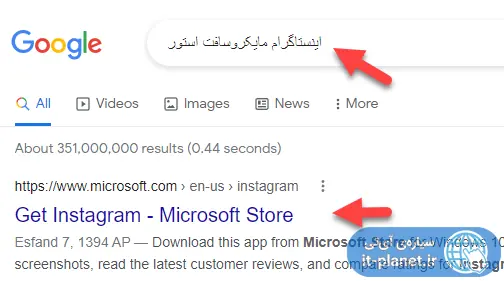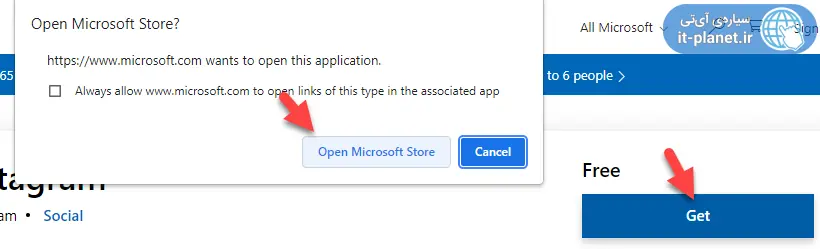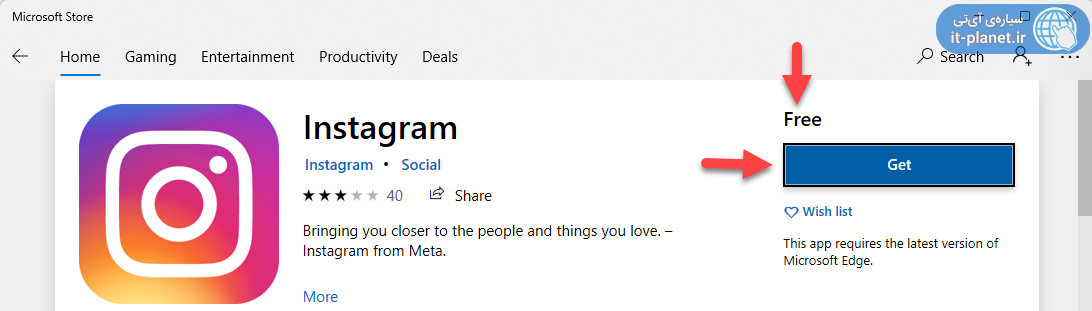دانلود از مایکروسافت استور و روش آپدیت اپها
در این مطلب به معرفی چندین روش موثر و کارآمد میپردازیم که میتواند به شما عزیزان در حل مشکل عدم دانلود برنامه و بازی از استور مایکروسافت در ویندوز ۱۰ یاری رساند.
استور مایکروسافت که پیشتر به عنوان استور ویندوز نیز شناخته میشد، منبعی رسمی و تایید شده جهت دانلود برنامهها و بازیهای ویندوز ۱۰ است. اما خب به دلایلی مختلف، کاربران ترجیح میدهند حتیالامکان، از طریق وبسایتها برنامههای مورد نیاز خود را دانلود کنند. برای مثال این فروشگاه اغلب با ارورهای مختلف، مانع از دانلود برنامهها میشود و یا سرعت آن بسیار کند است.
همچنین یکی از دلایل دیگر، عدم وجود برخی از برنامههای مورد نیاز کاربران است. با این اوصاف، توسعهدهندگان در تلاش هستند تا برنامههای زیادی را به این فروشگاه اضافه کنند. به همین خاطر، احتمالا در آینده تعامل با این فروشگاه بیشتر و بیشتر نیز خواهد شد.
در همین راستا تصمیم گرفتیم راه حلهایی را برای مشکلات مختلف استور مایکروسافت جمع آوری کرده و به اطلاع شما عزیزان برسانیم تا از این طریق بتوانید بدون مشکل از این فروشگاه برنامه یا بازی دانلود کنید.
1. بروزرسانی سیستمعامل
سادهترین و دم دستترین روش برای حل مشکل استور مایکروسافت میتواند همین گزینه باشد. بروزرسانی سیستمعامل در اکثر مواقع راه گشای بسیاری از مشکلات بوده و میتوان آن را به عنوان یک راه نسبتا قطعی برای حل مشکلات ویندوز در نظر گرفت. ویندوز ۱۰ معمولا بروزرسانیهای خود را به صورت خودکار دریافت میکند. اما شاید به دلایل مختلف، این فرایند با خطا مواجه شود و یا خود کاربر بروزرسانی خودکار را متوقف کرده باشد. برای چک کردن بروزرسانی ویندوز، کلیدهای ترکیبی ویندوز + ه (Win + I) را فشار دهید تا وارد تنظیمات شوید.
در این جا مطابق تصویر بالا روی عبارت Update & Security کلیک کنید تا وارد منوی بروزرسانی ویندوز شوید. سپس روی گزینه Check for updates کلیک کنید تا ویندوز شروع به جستوجوی بروزرسانی کند.
اگر بروزرسانی برای سیستم شما در دسترس باشد، ویندوز از شما میخواهد که آن را دانلود و نصب کنید. بعد از انجام این کار، سیستم خود را ریستارت کنید تا بروزرسانیها نصب شوند (اگر نیازی به انجام این کار هم نبود، یک بار ویندوز را ریستارت کنید). سپس چک کنید ببینید مشکل حل شده یا خیر.
توجه: روش دیگری وجود دارد که اگر بروزرسانی ویندوز دچار مشکل شده، بتوانید جدیدترین نسخه را دریافت کنید. برای انجام این کار، مطابق تصاویر زیر پیش بروید.
- کلیدهای ترکیبی Win + I را فشرده تا وارد تنظیمات شوید.
- در منوی باز شده، روی عبارت Updates & security کلیک کنید.
- مطابق تصویر زیر، در انتهای صفحه میتوانید عبارت Windows insider program را مشاهده کنید. روی آن کلیک کنید.
بعد از کلیک روی این گزینه، وارد منوی زیر میشوید که در اینجا بهتر است روی گزینه Slow کلیک کنید تا وارد مجموعه اینسایدرهای حلقه کند مایکروسافت شوید.
با کلیک روی این گزینه و انجام دستورالعملهای آن، میتوانید جدیدترین بروزرسانی را دریافت کرده و سپس با ورود به همین بخش و کلیک روی گزینه آخر (Off)، آن را غیر فعال کرده و به حالت عادی برگردید.
2. ریستارت کردن کامپیوتر
این روش تقریبا برای هر مشکلی استفاده میشود و خب در برخی موارد نیز پاسخگو است. شاید یک باگ یا خطای خاصی رخ داده باشد که با ریستارت کردن کامپیوتر میتوان آن را برطرف کرد. البته میتوانید قبل از ریستارت کردن، استور را یک بار بسته و مجددا اجرا کنید.
3. تنظیمات اینترنت
مطمئن شوید سرعت اینترنت شما به اندازه کافی بالا باشد که در فرایند دانلود اختلال ایجاد نکند. قطعی و وصلی پیاپی اینترنت برای استور حساس مایکروسافت، از مهمترین عامل بروز مشکل است. لذا در درجه اول از درستی تنظیمات اینترنت خود مطلع شوید. اگر اینترنت شما از نظر سرعت یا کیفیت مشکل دارد، میتوانید با سرویس دهنده خود تماس برقرار کرده و مشکل را حل کنید.
یکی دیگر از روشهایی که میتوانید استفاده کنید تا سرعت دانلود افزایش یابد، اشتراک گذاری اینترنت موبایل از طریق هات اسپات است که خصوصا در کشور ما و در شرایطی که به اینترنت با سرعت بالا نیاز داریم، میتواند کارگشا باشد. همچنین میتوانید با ورود به این وبسایت، سرعت اینترنت خود را اندازه گیری کنید.
بیشتر بخوانید: روشهای موثر حل مشکل عدم اتصال لپ تاپهای ویندوزی به هات اسپات موبایل
4. دانلودهای در حال انجام
اگر میبینید که استور دانلودهای زیادی را در حال انجام دارد (Pending Download)، ممکن است دلیل تاخیر دریافت بروزرسانی یا یک برنامه، همین برنامههای در حال دانلود باشند. استور مایکروسافت معمولا دو یا سه برنامه را همزمان دریافت میکند اما همیشه این اتفاق نمیافتد و دانلود یک سری برنامهها تا پایان دانلود برنامهای دیگر آغاز نمیشود.
استور را باز کرده و روی سه نقطه در بالا و سمت راست تصویر کلیک کنید. با انتخاب Download and updates، وارد منوی دانلود برنامهها میشوید. در این قسمت میتوانید وضعیت استور را بررسی کنید و ببینید کدام برنامه در انتظار دانلود قرار دارد.
با لغو یک سری از برنامههایی که به حالت Pending درآمدهاند، و یا در حال دانلود هستند، میتوانید سرعت دانلود برنامهها را افزایش دهید.
البته باید این نکته را به خاطر داشته باشید که روش 4 در صورتی پاسخگو است که در دانلود برنامهها مشکل خاصی نداشته باشید و صرفا سرعت اینترنت شما پایین باشد.
5. تاریخ و ساعت
گاهی پیش میآید که تنظیم اشتباه تاریخ و ساعت، عملیات دانلود از استور را با مشکل مواجه میکند. البته مشکل نادری است، اما پیش میآید! چرا که تاریخ و ساعت اشتباه، عملکرد یک سری از برنامههایی که به اینترنت متصل میشوند را مختل میکند.
در نوار ابزار ویندوز، روی تاریخ و ساعت کلیک راست کنید تا وارد تنظیمات این بخش شوید. همچنین میتوانید با وارد کردن عبارت date & time در بخش جستوجوی تنظیمات ویندوز، وارد تنظیمات مربوطه شوید.
در اینجا هم میتوانید به صورت دستی تاریخ و ساعت را تنظیم کنید، هم حالت خودکار را فعال کنید تا ویندوز بر اساس منطقه شما آن را تنظیم کند. البته این مورد بستگی به استور هم دارد. یعنی میتوانید با هر دو تنظیم، وضعیت استور را چک کنید تا مطمئن شوید با کدام حالت (خودکار یا دستی) مشکل آن حل میشود.
6. تخلیه فضای کامپیوتر
ویندوز در تخمین وضعیت حافظه کمی بد عمل میکند. برای مثال، استور قبل از شروع دانلود، اصلا این مورد را در نظر نمیگیرد که آیا فضای کافی برای نصب وجود دارد یا خیر! عملیات را شروع کرده و در اواسط آن، هرجایی که ویندوز با کمبود فضا مواجه شد، آن را قطع میکند و ممکن است ندانید به خاطر چه چیزی! به همین خاطر پیشنهاد میشود ابتدا از وضعیت حافظه خود مطمئن شده و سپس به دانلود برنامه یا بازی مورد نظر اقدام کنید.
اگر هم نمیتوانید فضای دیسکی را خالی کنید چرا که به محتویات آن نیاز دارید و همچنین این محتویات قابل انتقال هم نیستند، میتوانید مسیر دانلود و نصب برنامه را تغییر دهید. تغییر مسیر دانلود و نصب برنامه، سوای آزاد سازی فضا، به رفع یک سری ارور مربوط به درایوها نیز منجر میشود.
برای تغییر مسیر دانلود، تنظیمات ویندوز را باز کرده و روی System و سپس Storage کلیک کنید. یا عبارت Storage را در نوار جستوجوی تنظیمات سرچ کنید.
در این بخش میتوانید مسیر پیشفرض نصب برنامهها را از درایو C که عموما ویندوز در آن نصب است تغییر داده و به درایو دیگری منتقل کنید.
بیشتر بخوانید: روشهای موثر حل مشکل عدم اتصال لپ تاپهای ویندوزی به هات اسپات آیفون
8. اشکال زدایی استور مایکروسافت
در ویندوز قابلیتی تحت عنوان Troubleshooting وجود دارد که کاربران به کمک آن میتوانند بخشهای مختلف سیستم را اشکال زدایی کنند. خوشبختانه استور و برنامههای آن هم در لیست مواردی که تحت پوشش این قابلیت قرار میگیرد حضور دارند.
با وارد کردن عبارت Troubleshoot app در نوار جستوجوی ویندوز، عبارت Find and fix problems with Microsoft Store Apps به شما پیشنهاد داده میشود. روی آن کلیک کنید.
در این بخش، تیک گزینه Apply repairs automatically را فعال کرده و Next را کلیک کنید. سپس طبق دستورالعملها پیش بروید تا مشکل پیدا شده و حل شود.
همچنین میتوانید با ورود به تنظیمات، update & Security و سپس بخش Troubleshoot، عبارت Windows Store Apps را پیدا کنید و با کلیک روی آن، به منوی اشکال زدایی وارد شوید.
علاوه بر این، میتوانید با اجرای اشکال زدایی برای بروزرسانی ویندوز که مستقیما با استور مایکروسافت در ارتباط است، مشکل دانلود برنامهها را حل کنید. برای این کار، روشهای زیر را در پیش بگیرید.
عبارت Troubleshoot net را در قسمت جستوجوی تنظیمات وارد کرده و با کلیک روی گزینه انتهایی نمایش داده شده (Find and fix problems with Windows Update)، وارد منوی اشکال زدایی شوید و طبق دستورالعملها، به رفع مشکل اقدام کنید.
9. آنتی ویروس و Malware Scanner
در برخی موارد، غیرفعال کردن آنتی ویروس میتواند مشکل شما را حل کند. اما در اینجا بهتر است یکبار آنتی ویروس خود را بکار انداخته و کل سیستم را توسط آن اسکن کنید تا مطمئن شوید ویروسی در کامپیوتر وجود ندارد. همچنین میتوانید یک برنامه Malware Scanner هم دانلود کنید و با اجرای آن، کامپیوتر خود را از وجود هرگونه ویروس و بدافزاری پاک کنید. در آخر هم با یک بار ریستارت کردن، میتوانید به استور برگشته و اقدام به دانلود برنامه مورد نیاز خود کنید.
۱۰. پاک کردن حافظه کش استور مایکروسافت
در نوار جستوجوی ویندوز ۱۰، عبارت wsrest را که مخفف عبارت Windows Store Reset هست را وارد کنید. آیکون سبز رنگ استور به همراه سه گزینه در سمت راست برایتان به نمایش در میآید. روی عبارت Run as administrator کلیک کنید. برای یک لحظه، صفحه سیاه Command Prompt اجرا شده و سپس ناپدید میشود.
این پنجره در واقع نشان دهنده این است که ویندوز عملیات پاک سازی حافظه کش استور را با موفقیت انجام داده. احتمالا باید مجددا با وارد کردن حساب کاربری خود، به استور متصل شوید. این کار را انجام دهید و وضعیت را چک کنید.
بیشتر بخوانید: ۱۰ راهکار برای رفع مشکل صفحه آبی مرگ ویندوز
۱۱. ریست کردن استور مایکروسافت
همچنین میتوانید با ریست کردن استور مایکروسافت، از یک سری مشکلات و ارورهای آن خلاص شوید. این کار احتمالا میتواند مشکل شما را حل کند. ابتدا وارد تنظیمات شده و روی برنامهها (Apps) کلیک کنید.
در پنجره باز شده، به دنبال Microsoft Store بگردید و با کلیک روی آن، گزینه Advanced options را انتخاب کنید.
به پایین صفحه اسکرول کنید تا گزینه Reset را مشاهده کنید. روی آن کلیک کرده و سپس با یک بار ریستارت کردن کامپیوتر، مجدا وارد استور شوید.
۱۲. ورود به بخش Safe Mode
روشهای دیگری نیز برای حل مشکل وجود دارند. برای مثال استفاده از استور در حالت Safe Mode یا Clean Boot. برای ورود به این بخش در ویندوز ۱۰ راه سادهای وجود دارد. در روش اول با فشردن کلیدهای ترکیبی Win + R و وارد کردن عبارت msconfig در قسمت جستوجوی کادر ظاهر شده، وارد منویی میشوید.
از ردیف بالا بخش Boot را انتخاب کنید و در قسمت پایین تیک گزینه Safe Boot را فعال کنید. Ok را کلیک کرده و سیستم را ریستارت کنید.
روش دوم از طریق منوی ورود به ویندوز است. از سیستم خود خارج شوید (Sign Out) یا آن را ریستارت کنید و منتظر بمانید تا وارد بخش Sign In شود. یعنی قسمتی که با وارد کردن رمز خود به ویندوز وارد میشوید. در این قسمت رمزی را وارد نمیکنید و وارد ویندوز نمیشوید. چرا که برای ورود به بخش Safe Mode باید کلید Shift را نگه داشته و همزمان روی گزینه Power در سمت راست تصویر کلیک کنید تا Restart نمایان شود. روی این گزینه کلیک کنید.
در منوی آبی رنگ باز شده، سه گزینه میبینید. گزینه میانی (Troubleshoot) را انتخاب کنید. سپس گزینه دوم یعنی Advanced Options و در مرحله سوم نیز گزینه آخر یعنی Startup Settings را کلیک کنید.
در این قسمت ویندوز از شما میخواهد سیستم را ریستارت کنید که باید این کار را با کلیک روی این گزینه که در سمت راست تصویر وجود دارد انجام دهید. بعد از ریستارت شدن کامپیوتر، لیستی از گزینهها را مشاهده میکنید که گزینههای مربوط به Safe Mode در بین شمارههای 4 تا 6 دیده میشوند. اگر میخواهید حین Safe Mode دسترسی به اینترنت نیز داشته باشید باید گزینه 5 را انتخاب کنید. برای ورود به حالت معمولی Safe Mode نیز میتوانید گزینه 4 را انتخاب کنید.
توجه داشته باشید که انتخاب در این منو به این صورت است که اگر مثلا میخواهید گزینه 5 را انتخاب کنید، باید کلید F5 را بزنید.
۱۳. رجیستر مجدد استور مایکروسافت
در برخی موارد، رجیستر مجدد برنامه میتواند بسیاری از مشکلات آن را از بین ببرد. این راه حال را میتوانید روی استور هم اجرا کنید. برای اینکار، ابتدا در قسمت جستوجوی ویندوز عبارت Powershell را وارد کنید. آیکون آبی رنگی به همراه چهار گزینه در سمت راست برایتان به نمایش در خواهد آمد. Run as administrator را کلیک کرده تا وارد پنل دستورات Powershell شوید.
آدرس زیر را وارد کرده و سپس اینتر را فشار دهید. به همین سادگی، عملیات رجیستر مجدد استور انجام میشود. ریستارت کردن ویندوز بعد از این عملیات اختیاری است!
لینک دانلود فایل حاوی آدرس
بیشتر بخوانید: آموزش انتقال برنامههای نصب شده در ویندوز ۱۰
۱۴. ریست بروزرسانی ویندوز
عبارت Services را در نوار جستوجوی ویندوز وارد کنید. آیکون چرخدنده به همراه پنج گزینه در سمت راست برایتان به نمایش در خواهد آمد که باید همانند دستورات قبل، این بار هم Run as administrator را انتخاب کنید.
Windows Update را در میان سرویسهای ظاهر شده پیدا کرده و با راست کلیک روی آن، گزینه Stop را انتخاب کنید.
سپس وارد My Computer شده و در قسمت آدرس، عبارت C:\Windows را وارد کنید تا شما را به آن مسیر هدایت کند.
پوشه SoftwareDistribution را یافته و آن را به SoftwareDistribution.old تغییر نام دهید. به بخش سرویس بازگشته و روی Windows Update کلیک راست کنید و از منوی ظاهر شده، گزینه Start را انتخاب کنید تا عملیات بروزرسانی از سر گرفته شود. به استور رفته و چک کنید آیا مشکل هنوز وجود دارد یا خیر.
۱۵. تغییر منطقه کامپیوتر
همچنین کاربران میتوانند با فشردن دکمههای ترکیبی win + I، وارد تنظیمات ویندوز شود و سپس در بخش Time & Language و انتخاب گزینه Region، منطقه کامپیوتر را روی آمریکا تنظیم کند تا مشکل دانلود از استور حل شود.
۱۶. ریست کردن ویندوز
به عنوان آخرین راه حل، ریست کردن ویندوز به شما پیشنهاد میشود. البته بعید به نظر میرسد نیاز به دانلود از استور مایکروسافت آنقدر شدید باشد که کاربری را وادار به ریست کردن ویندوز کند. اما با این اوصاف، میتوانید این راه حل را به عنوان یک روش تقریبا قطعی برای هر مشکلی در نظر داشته باشید. برای انجام این کار، کافی است به این آدرس رفته و با جزئیات کامل، مراحل ریست کردن ویندوز و نصب مجدد آن را در پیش بگیرید.
بیشتر بخوانید: چگونه ویندوز ۱۰ را دوباره نصب کنیم؟
اگر سوای موارد ذکر شده، روشهای دیگری نیز برای رفع مشکل دانلود برنامه و بازی از استور مایکروسافت وجود دارد که با آن آشنایی دارید، آن را در بخش نظرات با ما به اشتراک بگذارید.
منبع: guidingtech
در ویندوز ۱۰ و ویندوز 8.1 اپلیکیشنی به اسم Store وجود دارد که امکان دانلود و نصب و آپدیت کردن اپلیکیشنها و بازیها از فروشگاه اپ مایکروسافت را فراهم میکند. اما آیا راه دیگری برای دانلود و نصب اپهای منتشر شده در سایت Microsoft Store وجود دارد؟
پاسخ مثبت است و میتوانید اپها و دیگر انواع محتوا که در سایت مایکروسافت استور منتشر شده را مستقیماً دانلود و نصب کنید. در ادامه به نحوهی دانلود از مایکروسافت استور بدون استفاده از اپلیکیشن Store ویندوز ۱۰ و ویندوز 8.1 میپردازیم.
مایکروسافت هم مثل گوگل و اپل، از زمان انتشار ویندوز 8.1 یک فروشگاه اپلیکیشن به اسم مایکروسافت استور راهاندازی کرده تا کاربران ویندوز از این پس اپها و بازیهای رایگان را سادهتر دریافت کنند. کاربران ویندوز کاملاً به دانلود فایلهای EXE و MSI نرمافزارها و بازیها عادت دارند و شاید برخی کاربران به ندرت از مایکروسافت استور استفاده کنند. اما تدریجاً استفاده از اپلیکیشن Store که مخصوص دانلود و نصب اپها از مایکروسافت استور است، متداول میشود.
گاهی اوقات ممکن است اپلیکیشن Store درست کار نکند و مرتباً ارور نمایش دهد. ممکن است در سیستمی به اینترنت دسترسی داشته باشید و در سیستم دیگر که میخواهید اپ دانلود و نصب کنید، دسترسی به اینترنت برقرار نباشد. در این موارد میتوانید از روشی که در ادامه شرح میدهیم برای دانلود فایل نصب اپلیکیشنها و بازیها اقدام کنید و فایل را به هر سیستمی که لازم است منتقل کرده و نصب اپ را پیگیری کنید.
روش دانلود از سایت مایکروسافت استور بدون استفاده از Store
یکی از روشهای دانلود مستقیم از سایت مایکروسافت استور، استفاده از سایت Adguard Store است که لینک مستقیم دانلود اپها و بازیهای رایگان را در اختیار شما قرار میدهد. اگر اپی از نوع پولی باشد، طبعاً این سرویس مناسب نیست. استفاده از این سرویس آنلاین بسیار ساده است، ابتدا به وبسایت مایکروسافت استور مراجعه کرده و صفحهی اپلیکیشن یا بازی موردنظر را باز کنید. لینک آن صفحه را کپی کنید.
گام بعدی مراجعه به سایت Adguard Store مراجعه کنید. در کادری که در وسط صفحه مشاهده میکنید، URL کپیشده را پیست کنید. دقت کنید که در منوی کرکرهای اول، گزینهی URL (link) انتخاب شده باشد و در منوی کرکرهای بعدی نیز ورژنی از اپ که لازم دارید را انتخاب کنید.
با کلیک روی دکمهی تیک، این سایت مشغول به کار میشود و صفحهی موردنظر را بررسی میکند تا لینک دانلود اپ یا بازی را پیدا کند. پس از بررسی، لیستی از لینکها نمایان میشود. میتوانید روی هر یک از لینکها کلیک کرده و آن را دانلود کنید. امکان راستکلیک کردن و کپی کردن لینک و سپس پیست کردن در نرمافزارهای مدیریت دانلود نیز وجود دارد.
اما مسأله این است که ممکن است تعداد زیادی لینک دانلود ارایه شود، کدام فایل را باید دانلود کرد؟
برای نصب اپهای مایکروسافت استور، به دو فایل AppxBundle و EAppxBundle نیاز است. بنابراین لینک فایلها را یکییکی بررسی کنید و فایلهایی با این دو پسوند را دانلود کنید. پس از دانلود کردن فایلها، میبایست روی فایل نصب دبلکلیک کنید و مراحل نصب را طی کنید.
windowsreportسیارهی آیتی
یکی از ویژگیهای جالب ویندوز 11 و ویندوز 10، امکان دانلود اپلیکیشنهای ویندوزی از Microsoft Store است. اپها و بازیهای زیادی در مایکروسافت استور به صورت کاملاً رایگان منتشر شده و با یک کلیک، میتوان اپ موردنظر را دانلود و نصب کرد و همینطور آن را بروزرسانی کرد.
در این مقاله روش دانلود از مایکروسافت استور در ویندوز 11 که مشابه ویندوز 10 است را توضیح میدهیم. با ما باشید.
اجرا کردن مایکروسافت استور
برای دانلود کردن اپها، ابتدا میبایست مایکروسافت استور را اجرا کنید. چند روش برای این مهم وجود دارد. سریعترین روش، کلیک روی آیکون Microsoft Store در تسکبار یا همان نوار پایین صفحه است.
روش دوم باز کردن منوی استارت و تایپ کردن store و سپس کلیک روی اولین نتیجهی جستجو است.
روش سوم این است که به کمک گوگل یا بینگ یا سایر موتورهای جستجو، نام اپلیکیشن موردنظر را سرچ کنید و روی لینکی که به Microsoft Store مربوط میشود، کلیک کنید.
در ادامه روی دکمهی Get کلیک کنید. پیامی ظاهر میشود، برای باز کردن اپلیکیشن مایکروسافت استور و صفحهی اپ موردنظر، روی Open Microsoft Store کلیک نمایید.
روش دانلود از مایکروسافت استور
نحوه دانلود از مایکروسافت استور به این صورت است که میبایست صفحهی اپ موردنظر را باز کنید. میتوانید نام اپ یا بخشی از آن را در کادر سرچ وارد کنید و Enter را فشار دهید تا همهی موارد لیست شود و سپس روی اپ موردنظر کلیک کنید. علاوه بر این حین تایپ کردن نام اپ، پیشنهاداتی نیز ارایه میشود و میتوانید روی نام اپ در پیشنهادات کلیک کنید.
در صفحهی اپلیکیشن، روی دکمهی Get کلیک کنید. اگر اپ از قبل نصب شده باشد اما آپدیت نشده باشد، نسخهی جدید نصب میشود و اگر اپلیکیشن نصب نشده باشد، آخرین نسخه دانلود و نصب میشود.
اگر پیغام Use across your devices نمایان شد، روی No, thanks کلیک کنید. اما اگر میخواهید اپی که نصب میکنید، روی سایر کامپیوترهایی که برای استفاده، با حساب مایکروسافت لاگین انجام دادهاید نیز نصب شود، روی Sign in کلیک کنید و با وارد کردن حساب کاربری مایکروسافت و رمز عبور آن، لاگین کنید.
فرآیند دانلود آغاز میشود و آیکون دانلود به همراه تعداد فایلهایی که در حال دانلود است، در کنار منوی سهنقطه نمایان میشود. برای چک کردن لیست دانلودها روی آن کلیک کنید.
همانطور که در تصویر زیر مشاهده میکنید، سرعت دانلود و حجمی که تاکنون دانلود شده، نمایش داده میشود. در مورد برخی از اپلیکیشنها، حجم اپ نیز ذکر میشود. میتوانید روی × و || کلیک کنید تا دانلود کنسل یا موقتاً لغو شود.
آپدیت کردن اپهای دانلود شده از Microsoft Store
برای آپدیت کردن اپها یا چک کردن اپها و حذف کردن اپهای اضافی و بلااستفاده، میتوانید روی منوی سهنقطه در گوشهی بالای پنجرهی مایکروسافت استور کلیک کنید و گزینهی My Library را انتخاب کنید.
اکنون در سمت راست صفحه روی دستهی Installed یا اپهای نصب شده کلیک کنید.
در سمت راست روی اپ موردنظر کلیک کنید و در صفحهی اپ روی دکمهی Get کلیک کنید.
نصب کردن اپهای قبلی از طری مایکروسافت استور
برای نصب کردن اپی که قبلاً استفاده کرده بودید، به صفحهی My Library مراجعه کرده و روی گزینهی All owned در ستون کناری کلیک کنید. در سمت راست روی نام اپ مورد نظر کلیک کنید. در نهایت در صفحهی اپ، روی Install کلیک نمایید.
برای اجرا کردن اپهایی که در حال حاضر روی سیستم نصب شده، میبایست روی دکمهی Open روبروی اپ کلیک کنید. البته اجرا کردن اپ از طریق منوی استارت نیز امکانپذیر است.
اگر اپی نصب شده باشد، میتوانید آیکون آن را برای دسترسی سریع روی Taskbar قرار دهید. برای این منظور روی منوی سهنقطهای روبروی اپ کلیک کرده و گزینهی Pin to taskbar را انتخاب کنید.
سیارهی آیتی